Controles de Pitch Correction en Final Cut Pro para Mac
El efecto Pitch Correction ofrece los siguientes controles.
Para añadir el efecto Pitch Correction a un clip y mostrar sus controles, consulta Añadir efectos de Logic a clips en Final Cut Pro para Mac.
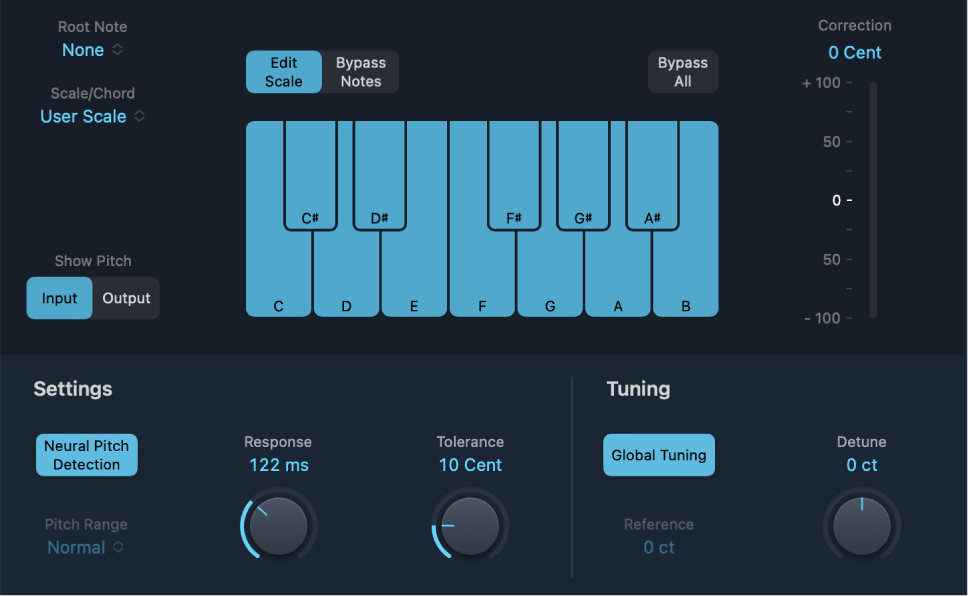
Menú desplegable “Root Note”: Selecciona la nota fundamental de la escala.
Menú desplegable Scale/Chord: Selecciona una retícula de cuantización del tono.
Botones “Show Pitch”: Muestra el tono de la señal de entrada o de salida, respectivamente, en las notas del teclado.
Botón “Edit Scale” y teclado: Haz clic en una tecla para excluir la nota correspondiente de las rejillas de cuantización de tono. Esto elimina de forma efectiva esta tecla de la escala, lo que resulta en notas forzadas al tono (tecla) disponible más cercano.
Botón “Bypass Notes” y teclado: Haz clic en una tecla para excluir la nota correspondiente de las rejillas de cuantización de tono. En otras palabras, no se corrige ninguna nota que coincida con este tono. Este principio es aplicable a las rejillas de cuantización de escala incorporadas y a las del usuario.
Botón “Bypass All”: Compara la señal corregida con la original o usa este botón para cambios de automatización.
Pantalla Correction: Indica el grado de cambio en el tono. El marcador rojo indica el promedio del grado de corrección durante un periodo de tiempo largo. Esta visualización puede usarse al hablar sobre la entonación vocal con un cantante durante una sesión de grabación, para mejorar la interpretación.
Botón “Neural Pitch Detection”: Activa la detección del tono para detectar automáticamente el intervalo de tono. Puedes desactivarlo para definir manualmente el intervalo de tono en el menú desplegable “Pitch Range”.
Menú desplegable “Pitch Range”: Selecciona el intervalo de tono que se explorará en busca de notas que necesiten corrección.
Nota: Cuando el botón “Neural Pitch Detection” está activado, no es necesario definir el intervalo de tono manualmente.
Potenciómetro y campo Response: Determina la velocidad con que la voz alcanza el tono de destino corregido.
Los cantantes usan portamento y otras técnicas de deslizamiento. Si eliges un valor de respuesta demasiado bajo, los portamentos perfectos se convierten en glissandos de pasos de semitono, pero la entonación es perfecta. Si el valor de respuesta es demasiado alto, el tono de la señal de salida no cambiará lo suficientemente rápido. El ajuste óptimo para este parámetro depende del estilo con que se cante, el tempo, el vibrato y la precisión de la actuación original.
Potenciómetro y campo Tolerance: Define una zona alrededor de la frecuencia central en la que no se aplica ninguna corrección. Los valores más bajos producen correcciones más extremas o rápidas, y los valores más altos permiten que haya una mayor variación del tono (por ejemplo, vibrato) antes de aplicar ninguna corrección.
Botón “Global Tuning”: Activa este botón para usar los ajustes de Tuning del proyecto para el proceso de corrección del tono. Desactívalo para ajustar la afinación de referencia con el campo Reference.
Campo Reference: Establece la afinación de referencia en cents (con respecto a la fundamental).
Potenciómetro y campo Detune: Desafina la señal de salida aplicando el valor establecido.